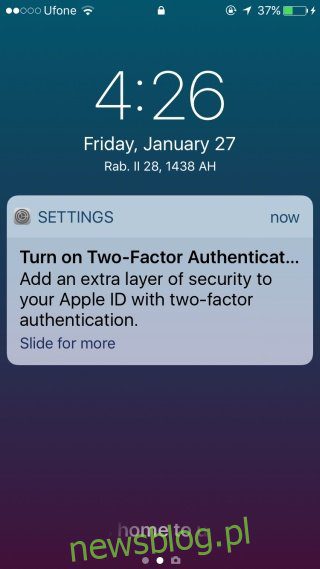
Chia sẻ ngay trên phương tiện truyền thông xã hội:
Apple đã giới thiệu xác thực hai yếu tố vào năm 2013. Đó là một lớp bảo mật mới mà người dùng có thể kích hoạt nhưng Apple chưa bao giờ giới thiệu tính năng này. Đến với iOS 10.3, iOS sẽ liên tục yêu cầu bạn thiết lập xác thực hai yếu tố. Trên thực tế iOS 10.3 nó đi kèm với ứng dụng Cài đặt nâng cao cho phép bạn thiết lập xác thực hai yếu tố từ iPhone (hoặc iPad) của mình. Bạn không còn bị giới hạn cấu hình PC. Đây là cách bạn có thể thiết lập xác thực hai yếu tố từ iPhone của mình.
Tính năng này có sẵn trong iOS 10.3 và mới hơn. Mở ứng dụng Cài đặt. Bạn sẽ thấy hồ sơ của mình ở trên cùng Apple. Nhấn vào “Bật xác thực hai yếu tố” ngay bên dưới nó.
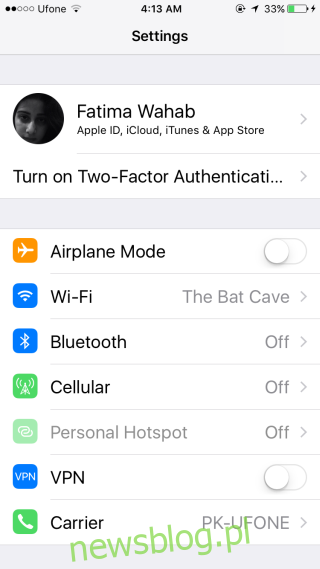
Chọn “Bật xác thực hai yếu tố.” Trong iOS10.3 bạn có thể kích hoạt hoặc bỏ qua nó. Nếu bạn chọn “Không phải bây giờ”, tùy chọn “Bật xác thực hai yếu tố” sẽ không xuất hiện lại trên hồ sơ của bạn Apple trong ứng dụng Cài đặt. Để bật tính năng này sau khi nhấn vào “Không phải bây giờ”, hãy nhấn vào hồ sơ của bạn Apple và đi tới Mật khẩu & Bảo mật.
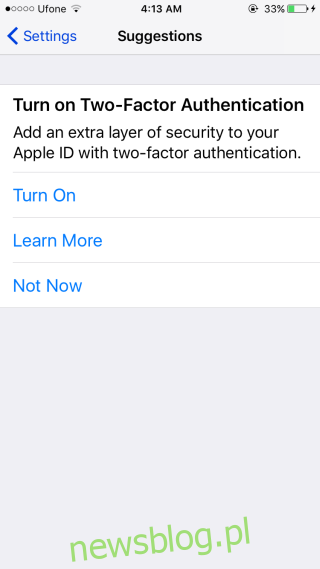
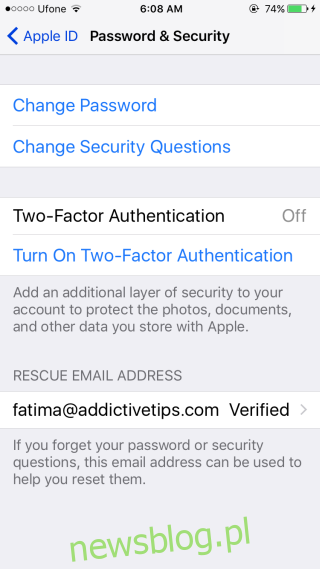
Khi bạn thiết lập xác thực hai yếu tố từ iPhone của mình, bạn sẽ làm theo hầu hết các bước giống như trên máy tính. Bạn sẽ phải xác minh danh tính của mình bằng cách trả lời các câu hỏi bí mật, xác minh chi tiết thẻ tín dụng và số điện thoại của bạn.
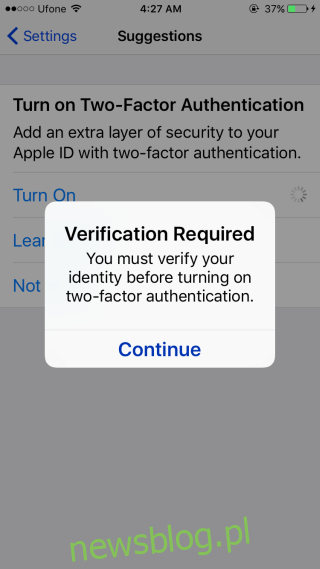
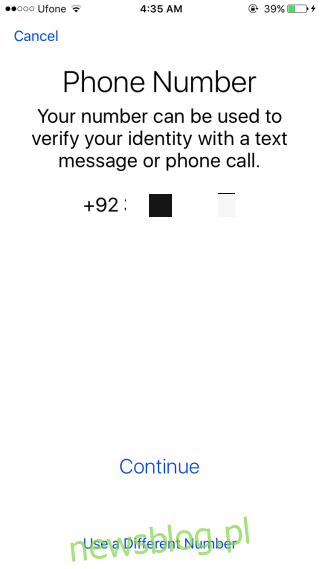
Tất nhiên, nếu bạn không nhập chính xác thông tin được yêu cầu, bạn sẽ không thể thiết lập xác thực hai yếu tố cho tài khoản của mình. Apple TÔI. Bạn sẽ có thể thay đổi số thẻ tín dụng và số điện thoại của mình trong quá trình thiết lập. Ngoài ra, nếu bạn quên câu trả lời cho câu hỏi bảo mật, sẽ có tùy chọn khôi phục.
cho bạn Apple ID Xác thực hai yếu tố được bật. Ngoài các thiết bị đáng tin cậy, bất cứ khi nào bạn đăng nhập vào một thiết bị hoặc trình duyệt bằng Apple ID, bạn sẽ được yêu cầu nhập mã xác minh. Bạn cũng có thể tạo mã xác minh từ ứng dụng Cài đặt để đăng nhập bằng mã của mình Apple ID trên thiết bị không đáng tin cậy. Chỉ cần vào hồ sơ Apple> Mật khẩu & Bảo mật và chạm vào “Nhận mã xác minh”.
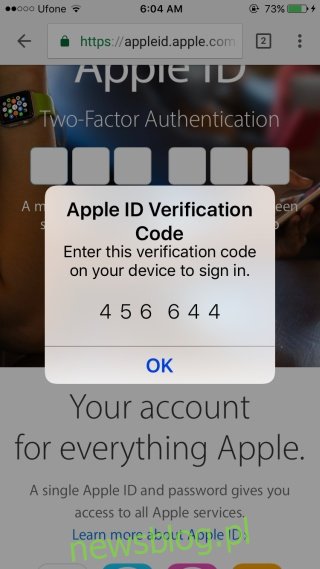

Đó là tất cả mọi người.
Bạn nghĩ gì về bài báo này?
